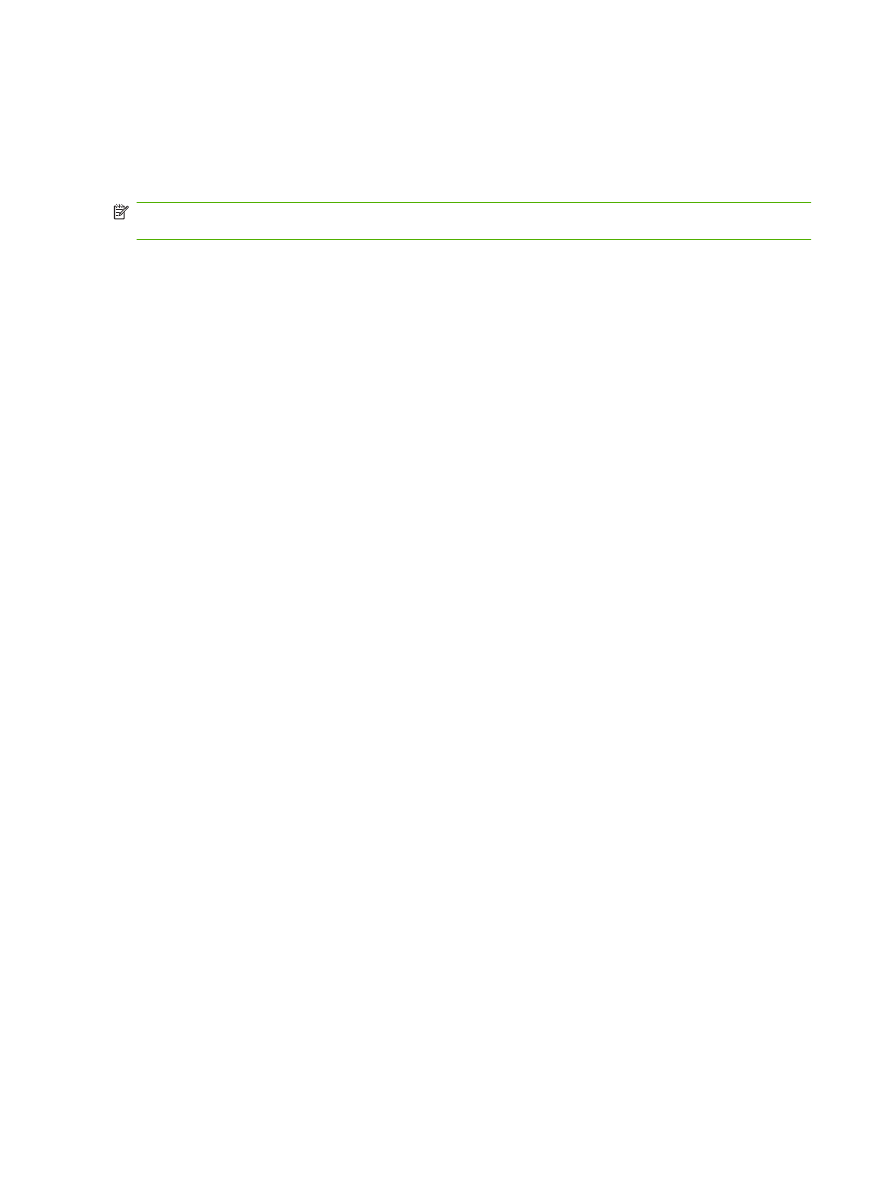
활성화(Windows)
1.
Windows XP 및 Windows Server 2003(기본 시작 메뉴 보기 사용): 시작, 설정, 프린터 및 팩스
를
차례로 누르십시오.
또는
Windows 2000, Windows XP 및 Windows Server 2003(기존 시작 메뉴 보기 사용): 시작, 설정,
프린터를
차례로 누르십시오.
또는
Windows Vista: 시작, 제어판을 차례로 누른 다음 하드웨어 및 소리에서 프린터를 누르십시오.
2.
드라이버
아이콘을 마우스 오른쪽 버튼으로 누르고 속성을 선택하십시오.
3.
장치
설정 탭을 누르십시오.
4.
설치할
수 있는 옵션의 영역을 확장하십시오.
5.
프린터
메모리 옆에서 설치된 메모리의 총량을 선택하십시오.
6.
확인을
누르십시오.
90
9 장 제품 관리 및 유지보수
KOWW
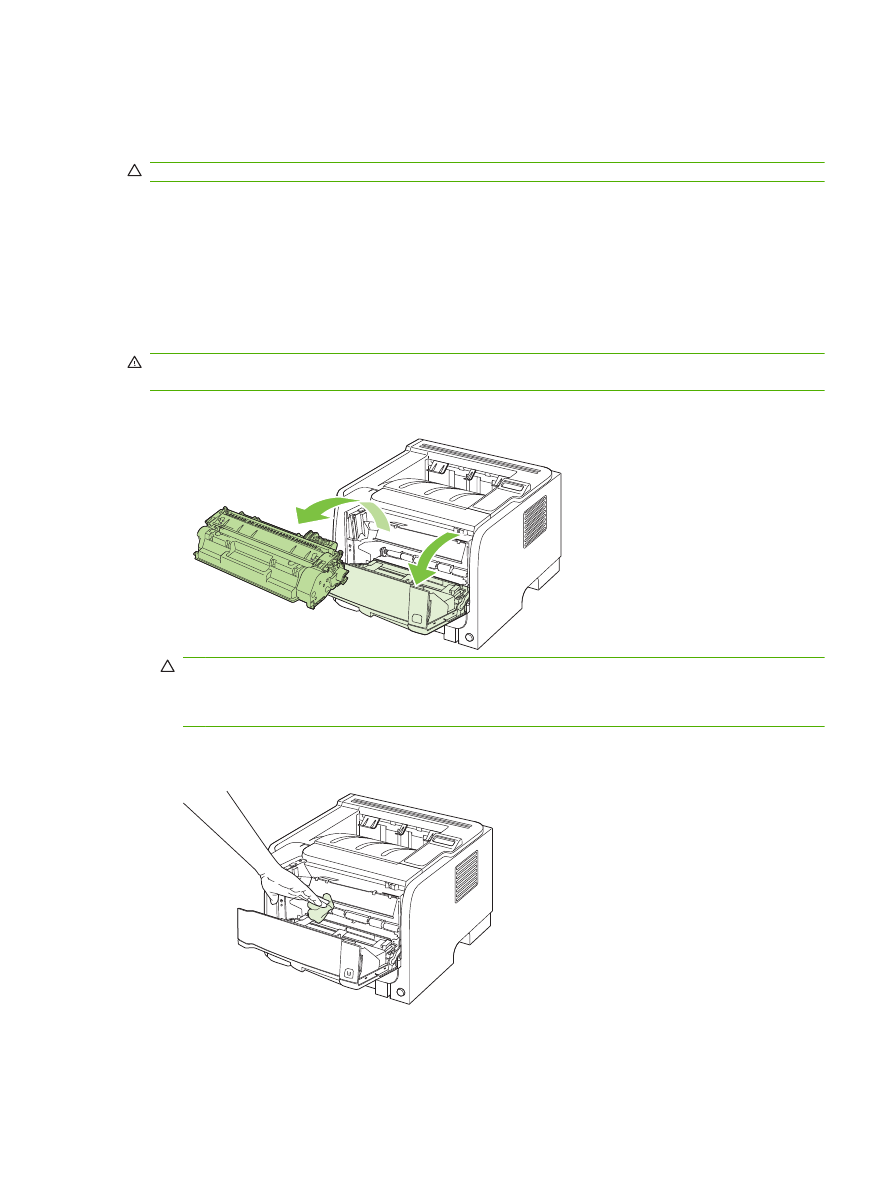
제품
청소
필요한
경우 프린터의 외부를 물에 적신 깨끗한 천을 사용하여 청소하십시오.
주의
:
프린터에
암모니아 성분의 세척제를 사용하지 마십시오.
인쇄
과정에서 용지, 토너, 먼지 입자 등이 프린터 내부에 쌓일 수 있습니다. 시간이 지남에 따라 이러
한
것이 축적되면 토너 얼룩, 번짐, 용지 걸림 등 인쇄 품질의 문제로 이어질 수 있습니다. 이런 유형의
문제를
해결하거나 예방하려면 토너 카트리지 부분과 프린터 용지 경로를 청소하십시오.
토너
카트리지 청소
토너
카트리지 부분을 자주 청소할 필요는 없습니다. 그러나 이 부분을 청소하면 인쇄 품질을 향상시킬
수
있습니다.
경고
!
부상을
방지하려면 전원을 끄고 전원 코드를 뽑은 다음 제품을 청소하기 전 제품이 식을 때까지
기다리십시오
.
1.
카트리지
도어를 열고 토너 카트리지를 꺼냅니다.
주의
:
제품
내부의 검은색 스폰지 전송 롤러를 건드리면 안 됩니다. 이렇게 하면 제품이 손상될
수
있습니다.
주의
:
손상을
방지하려면 토너 카트리지를 빛에 노출시켜서는 안 됩니다. 종이로 덮으십시오.
2.
보풀이
없는 마른 천을 사용하여 용지 경로 영역과 토너 카트리지 공간에 남아 있는 잔여 물질을
닦아냅니다
.
KOWW
제품